n
说明:
在触摸屏操作员面板上不能指定任何固定功能给ACK键。
为了确定在触摸屏操作员面板上ACK键是否已经激活,必须要通过控制器得到“Alarm Ack. OP”区域指针指向的变量。
通过此区域指针,操作员面板通知控制器哪些错误消息已经在操作员面板上得到确认。n
如果操作员确认一个位消息,那么在“Alarm Ack. OP”区域指针指向的变量中就会设置一个特定位。变量中的这一变化由“Exclusive OR word”运算得出。通过此计算就可以触发其它函数,例如通过触发PLC函数的错误报警确认。n
程序描述:
任务:
ACK键用来通过控制器确认错误消息。对同一个错误事件可在多个触摸屏操作员面板上显示同一错误消息。可以在其中的一个操作员面板上一次确认所有的错误。n
程序内容:
此程序包含S7控制器以及触摸屏MP370和触摸屏MP270的组态。
如果一个或多个消息被触发,并且随后按了其中一个操作员面板上的ACK键,那么通过控制器程序可同时在两个操作员面板(MP370/TP270)上确认错误消息。
可以根据用户具体需求来更改程序。
ACK键的计算总是按照相同的模式(确认位的计算)。n
所附上的样例程序包含了总共48个错误信息的计算。n
下载
所附的下载包含上述功能。可根据需求来调整此项目。n
 Ack_quit.exe ( 785 KB ) n
Ack_quit.exe ( 785 KB ) n
将文件复制到一个单独的文件夹中然后双击运行文件。项目即自动解压缩。然后就可以打开并运行解开的项目。n
运行能力和测试环境:
样例可用于SIMATIC S7-300 and S7-400的所有CPU类型上。
下表列出了用来创建此条目和验证上述功能的组件。
n
| 组件 | 产品和版本 |
| PC操作系统 | Microsoft WindowsXP V5.1 SP1 |
| 标准工具 | STEP 7 V5.3 SP1 |
| 工程工具 | – |
| HMI软件 | ProTool/Pro V6.0 SP3 |
| HMI设备 | 1. MP370 Touch 2. TP270 Touch |
| 控制器 | S7 CPU 316-2DP |
表1:所附下载项的创建环境
原创文章,作者:ximenziask,如若转载,请注明出处:https://www.zhaoplc.com/plc339592.html


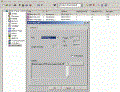
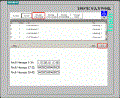
 微信扫一扫
微信扫一扫  支付宝扫一扫
支付宝扫一扫